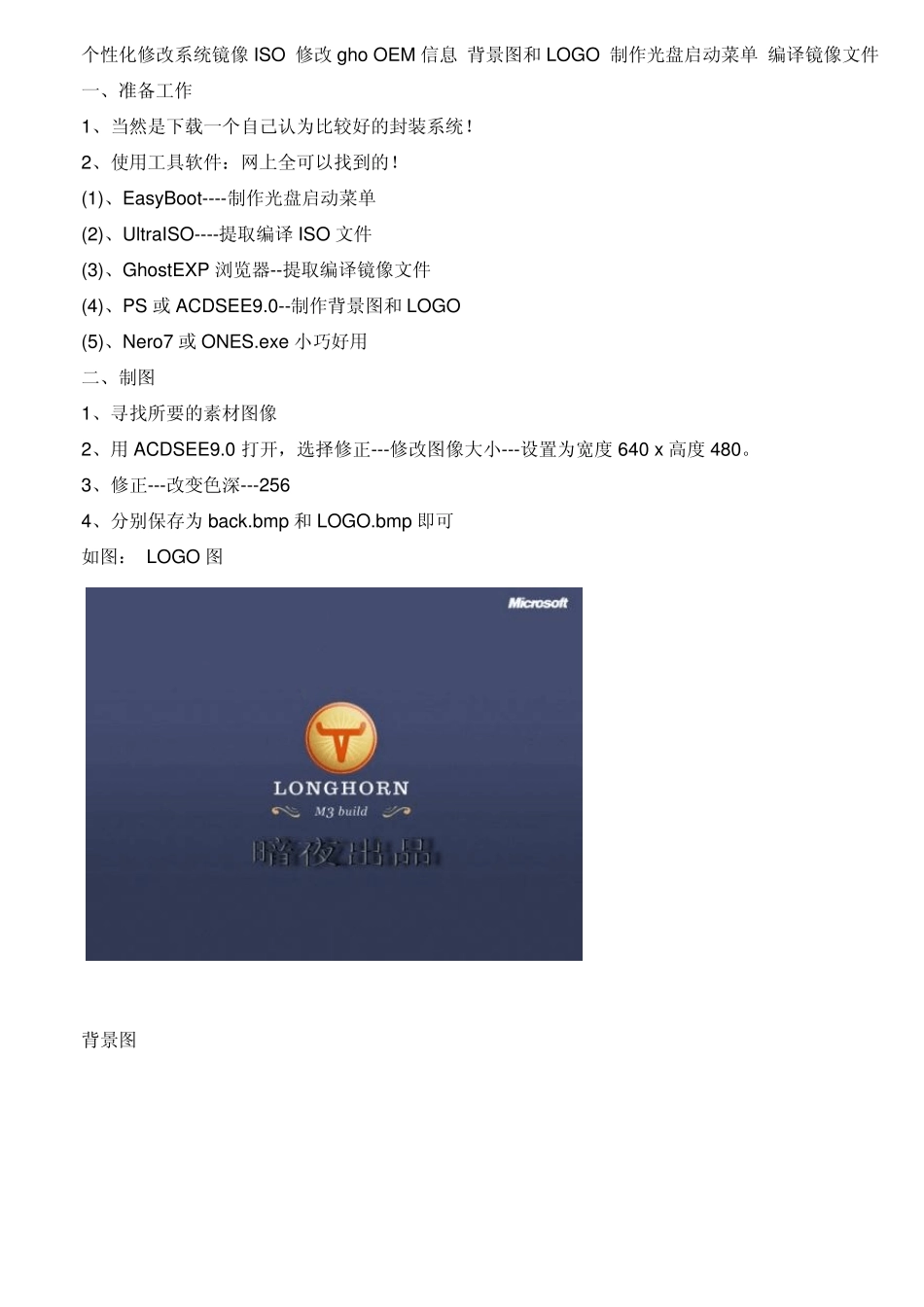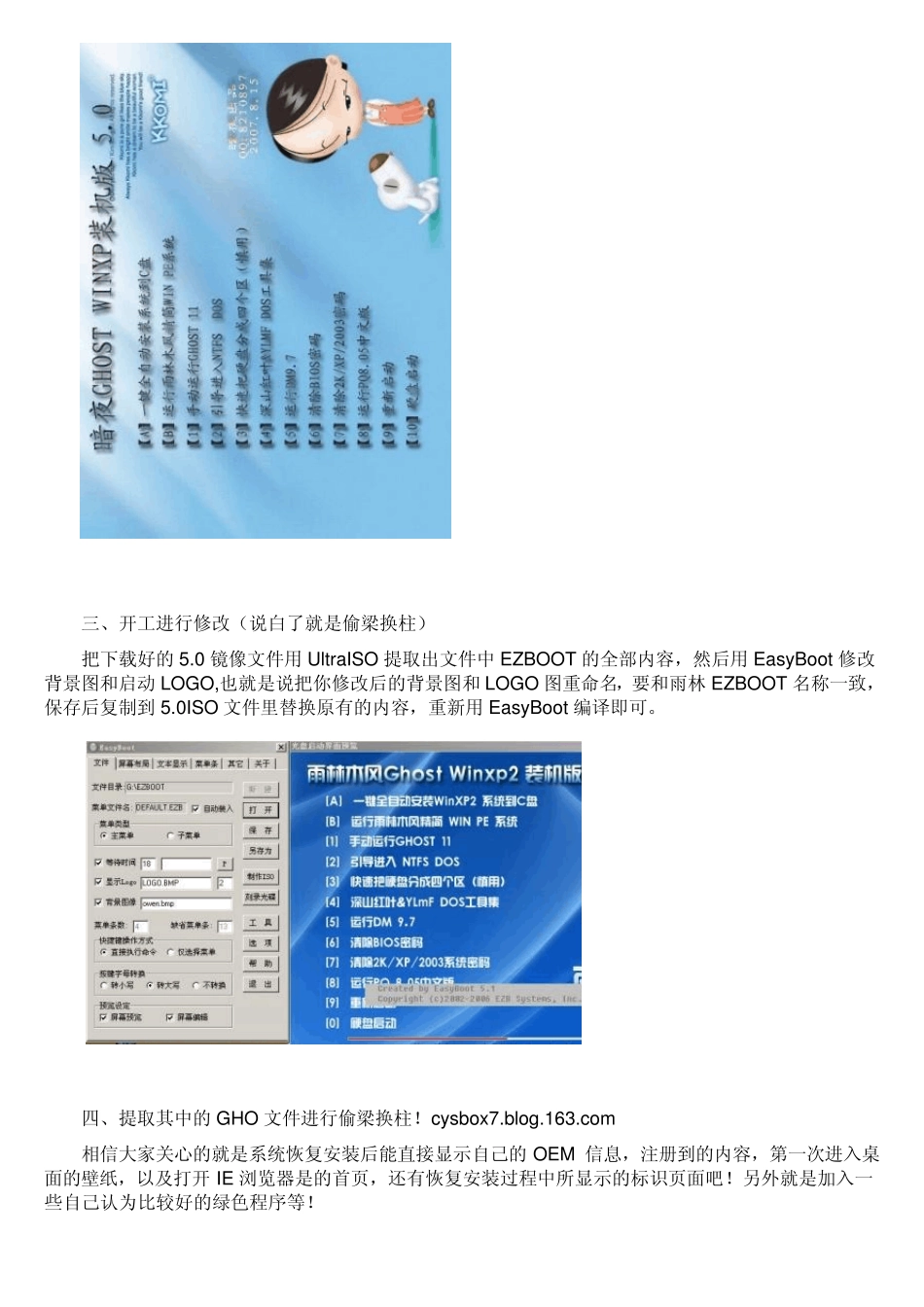个性化修改系统镜像ISO 修改gho OEM 信息 背景图和LOGO 制作光盘启动菜单 编译镜像文件 一、准备工作 1、当然是下载一个自己认为比较好的封装系统! 2、使用工具软件:网上全可以找到的! (1)、Easy Boot----制作光盘启动菜单 (2)、UltraISO----提取编译ISO 文件 (3)、GhostEXP 浏览器--提取编译镜像文件 (4)、PS 或 ACDSEE9.0--制作背景图和LOGO (5)、Nero7 或 ONES.ex e 小巧好用 二、制图 1、寻找所要的素材图像 2、用 ACDSEE9.0 打开,选择修正---修改图像大小---设置为宽度 640 x 高度 480。 3、修正---改变色深---256 4、分别保存为 back.bmp 和LOGO.bmp 即可 如图: LOGO 图 背景图 三、开工进行修改(说白了就是偷梁换柱) 把下载好的 5.0 镜像文件用 UltraISO 提取出文件中 EZBOOT 的全部内容,然后用 Easy Boot 修改背景图和启动 LOGO,也就是说把你修改后的背景图和 LOGO 图重命名,要和雨林 EZBOOT 名称一致,保存后复制到 5.0ISO 文件里替换原有的内容,重新用 Easy Boot 编译即可。 四、提取其中的 GHO 文件进行偷梁换柱!cy sbox 7.blog.163.com 相信大家关心的就是系统恢复安装后能直接显示自己的 OEM 信息,注册到的内容,第一次进入桌面的壁纸,以及打开 IE 浏览器是的首页,还有恢复安装过程中所显示的标识页面吧!另外就是加入一些自己认为比较好的绿色程序等! 要实现上面的内容用到的工具就是 GHOSTEXP .EXE ,用其打开提取出来的 GHO 文件,再次编译即可! ghost 版修改 sysprep 目录下的 sysprep.inf OEM 图片和信息在 windows\system32 目录下,oeminfo.ini 和 oemlogo.bmp 替换就行了 首先用 ghostexp 打开你要修改的 gho 文件,提取 sysprep 目录下的 sysprep.inf 找到[UserData]这一行,修改如下: ProductKey=F4297-RCWJP-P482C-YY23Y-XH8W3 FullName="用户名" /改成你的 OrgName="公司名" /改成你的 ComputerName=电脑名称 /改成你的 修改完后替换原有的,然后重新编译一下 gho 文件(文件-编译),这样 gho 完就是你自己的 OEM了 桌面壁纸修改方法: 把你要用的桌面壁纸替换 C:\Documents and Settings\Administrator\Local Setting\ Application Data \Microsoft 目录下的 Wallpaper1.bmp 必须注意文件名称和格式,如果你的图片格式是其它的如 JPG 格式你可以用“画图”程序进行...